플러그인 없이 WordPress 작성자 상자를 추가하는 방법
게시 됨: 2022-02-19WordPress에는 거대하고 풍부한 플러그인 데이터베이스가 있으며 사이트에 필요한 거의 모든 것을 찾을 수 있습니다. 웹 사이트에 설치할 수 있는 수천 개의 플러그인 중에서 웹 페이지에 작성자 상자를 자동으로 생성하고 배치할 수 있는 플러그인이 많이 있습니다.
그러나 플러그인을 사용하지 않고 직접 작성자 상자를 수동으로 추가할 수 있습니다. 따라서 이 기사에서는 웹사이트에 수동으로 작성자 상자를 추가하고 플러그인과 비교하는 방법을 보여 드리겠습니다. 비교 부분에 앞서 작성자 상자가 무엇이며 어떤 용도인지 설명하는 것이 중요합니다.
작성자 상자 란 무엇이며 왜 필요한가요?
 작성자 상자가 무엇이며 어떤 이점이 있는지 궁금할 것입니다. 간단히 말해서 작성자 상자는 WordPress 페이지 하단에 나타나는 작은 상자이며 게시물 작성자에 대한 몇 가지 중요한 정보를 보여줍니다. 모든 작성자 상자에는 작성자의 이름, 간단한 약력, 소셜 연락처 링크, 이메일, 그라바타 및 이전에 게시된 게시물에 대한 탐색 링크가 표시됩니다.
작성자 상자가 무엇이며 어떤 이점이 있는지 궁금할 것입니다. 간단히 말해서 작성자 상자는 WordPress 페이지 하단에 나타나는 작은 상자이며 게시물 작성자에 대한 몇 가지 중요한 정보를 보여줍니다. 모든 작성자 상자에는 작성자의 이름, 간단한 약력, 소셜 연락처 링크, 이메일, 그라바타 및 이전에 게시된 게시물에 대한 탐색 링크가 표시됩니다.
그러나 그들의 주요 용도는 무엇입니까? 작성자 상자는 독자에게 게시물을 작성한 사람을 알려주므로 신뢰성을 제공하고 독자의 눈에 게시물을 보다 신뢰할 수 있게 만들기 때문에 웹사이트의 중요한 부분입니다.
플러그인 없이 수동으로 WordPress 작성자 상자를 추가하는 프로세스를 다루는 다음 섹션으로 진행하겠습니다.
플러그인 없이 WordPress 작성자 상자 추가
플러그인 없이 WordPress 작성자 상자를 추가하려면 몇 줄의 코드를 삽입해야 합니다. 따라서 "single.php" 및 "functions.php" 파일을 약간 수정해야 합니다. 해당 파일을 어디에서 조회해야 하는지 모르는 경우 WordPress 대시보드를 통해 쉽게 찾을 수 있습니다.
그러나 이 작성자 상자를 추가하는 방법을 사용하는 경우 한 번의 실수라도 웹사이트의 완전한 충돌로 이어질 수 있으므로 각별히 주의해야 합니다. 따라서 웹사이트를 안전하고 충돌 없이 유지하려면 백업 파일을 생성하는 플러그인 WPReset을 사용하여 웹사이트를 충돌이 발생하기 전의 시점으로 복원하는 것이 좋습니다.
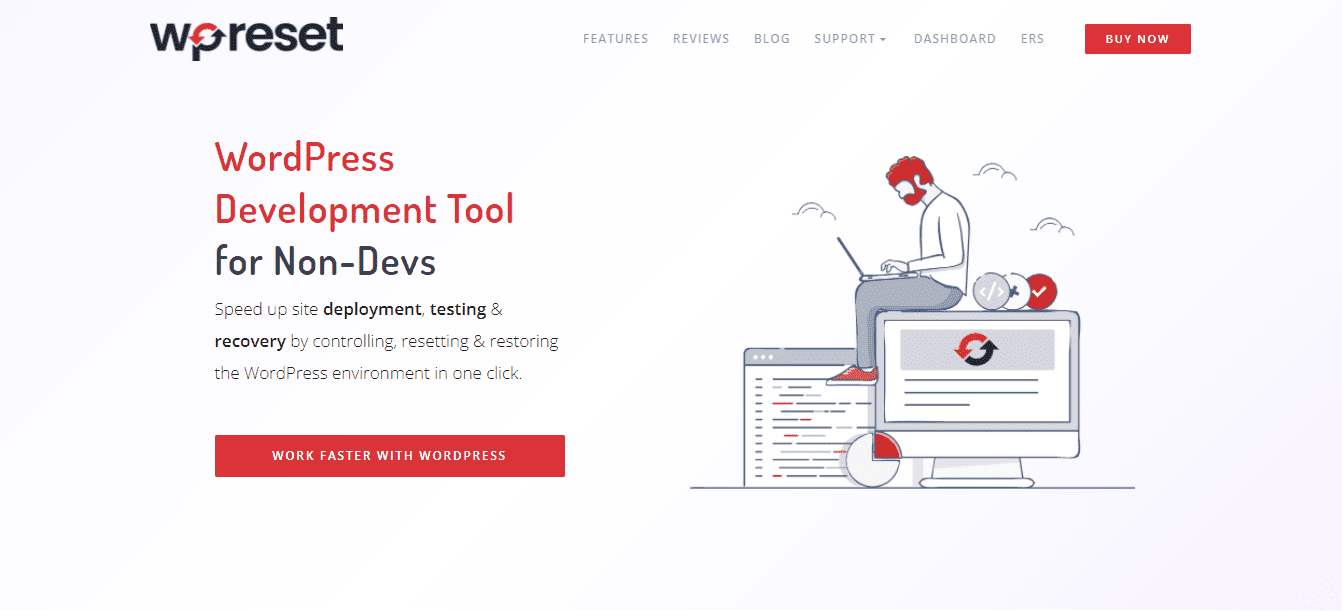 WPReset은 발생할 수 있는 모든 오류를 수정하고 웹사이트 파일 손실을 방지할 수 있습니다. 이렇게 하면 웹사이트가 오류 없이 정상적으로 작동하는 시점으로 프로세스를 항상 되돌릴 수 있기 때문에 수정 부분에서 실수를 해도 웹사이트에 영향을 미치지 않습니다. 이 옵션을 선택하려면 테마 편집기에 익숙해야 합니다.
WPReset은 발생할 수 있는 모든 오류를 수정하고 웹사이트 파일 손실을 방지할 수 있습니다. 이렇게 하면 웹사이트가 오류 없이 정상적으로 작동하는 시점으로 프로세스를 항상 되돌릴 수 있기 때문에 수정 부분에서 실수를 해도 웹사이트에 영향을 미치지 않습니다. 이 옵션을 선택하려면 테마 편집기에 익숙해야 합니다.
그러나 WordPress 대시보드보다 FTP를 선호하는 경우 FTP 도구가 필요합니다. FTP 옵션은 훨씬 더 안전하고 초보자에게 친숙합니다. 웹사이트에 작성자 상자를 수동으로 추가하기 전에 몇 가지 사전 단계가 먼저 완료되었는지 확인해야 합니다.
- WordPress 관리자 대시보드로 이동
- 탭에서 "사용자"를 선택하십시오.
- 작성자 이름 위로 마우스를 가져간 다음 "사용자 페이지 편집"을 클릭합니다.
- 이제 각 저자에 대한 정보(이메일, 웹사이트, 약력, 프로필 사진)로 필드를 채우십시오.
- "사용자 업데이트"를 누르십시오.
- 당신은 끝났습니다!
필요한 만큼의 작성자에 대해 이러한 단계를 완료했으면 프로세스의 다음 부분으로 진행할 수 있습니다.
이제 아래의 다음 단계를 따르십시오.
- 관리 대시보드의 "모양" 탭으로 이동합니다.
- "테마 편집기"를 클릭하십시오.
- "single.php" 파일로 이동하여 엽니다.
- 파일을 열면 파일을 스크롤하여 "the_content()"라는 함수를 찾습니다.
- 기본 "<div>" 컨테이너 위와 언급된 "the_content()" 함수 아래에 다음 코드를 붙여넣습니다.
<div class="about-author">
<div class="about-author-image">
<?php 에코 get_avatar(get_the_author_meta('ID'), 250); ?>
</div>
<div class="about-author-text">
<h3><?php echo get_the_author_meta( 'display_name'); ?></h3>
<?php 에코 wpautop(get_the_author_meta('설명')); ?>
<a href="<?php echo get_author_posts_url(get_the_author_meta('ID')); ?>”>모든 게시물 보기 <?php the_author(); ?></a>
</div>
</div>
코드 설명:
div "about-author"는 작성자 상자의 주요 컨테이너이며 그 안에 모든 것이 들어 있습니다. "about-author-image"와 "about-author-text"라는 두 개의 내부 div에는 저자의 그라바타 이미지와 약력이 포함되어 있습니다. 우리는 또한 두 개의 매개변수(저자의 ID)와 저자의 그라바타 크기(픽셀 단위)를 취하는 함수 "get_the_author_meta"를 봅니다. 코드를 삽입하면 게시물 페이지에 작성자 상자가 표시되지만 모양이 마음에 들지 않을 수 있습니다.

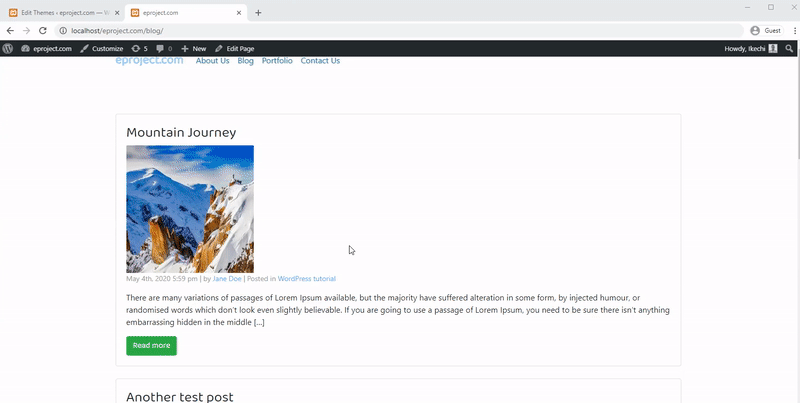 따라서 모양을 변경하려면 아래 CSS 코드를 사용하여 변경할 수 있습니다.
따라서 모양을 변경하려면 아래 CSS 코드를 사용하여 변경할 수 있습니다.
.about-author {
배경색: #f8f9fa;
패딩: 20px; }
.about-author::후 {
콘텐츠: "";
클리어: 둘 다;
디스플레이: 테이블; }
.about-author-image {
왼쪽으로 뜨다;
너비: 20%; }
.about-author-text {
플로트: 오른쪽;
너비: 75%; }
참고: 웹사이트를 심각하게 변경하기 전에 항상 백업하십시오. 또한 이러한 중요한 변경을 수행하는 동안 웹 사이트에서 유지 관리 모드를 활성화하면 더 효과적입니다. 플러그인 출시 예정 및 유지 관리 모드를 사용하면 아주 쉽게 할 수 있습니다.
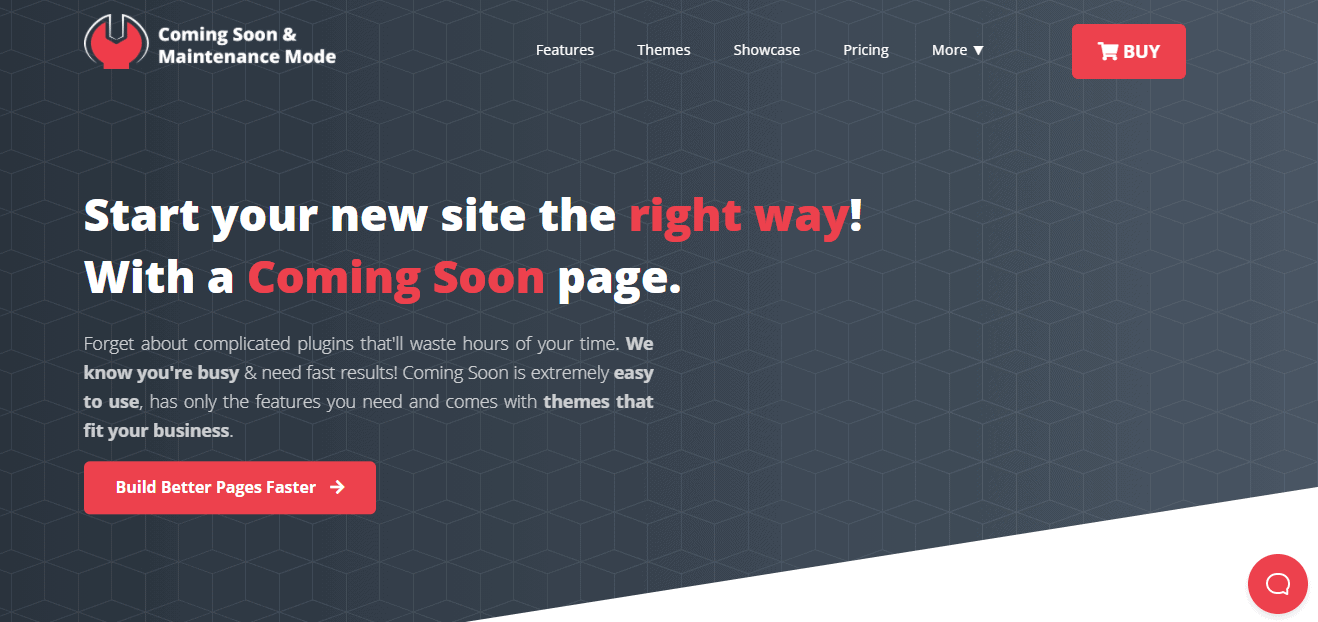 플러그인을 사용하여 전문 작성자 상자 만들기
플러그인을 사용하여 전문 작성자 상자 만들기
지금까지 작성자 상자가 무엇인지, 플러그인 없이 WordPress 작성자 상자를 추가하는 방법에 대해 설명했습니다. 그러나 이 섹션에서는 전체 프로세스를 자동화하는 환상적인 WP 플러그인을 보여줍니다. 즉, 코드를 삽입하거나 사용자 정의 CSS 코드를 작성하는 번거로움이 없습니다.
Simple Author Box Pro는 클릭 몇 번으로 이 모든 작업을 수행합니다. 사용자 정의 색 구성표, 타이포그래피 및 소셜 미디어 아이콘을 사용하여 완전 반응형으로 웹사이트에 작성자 상자를 자동으로 추가하는 WP 플러그인입니다.
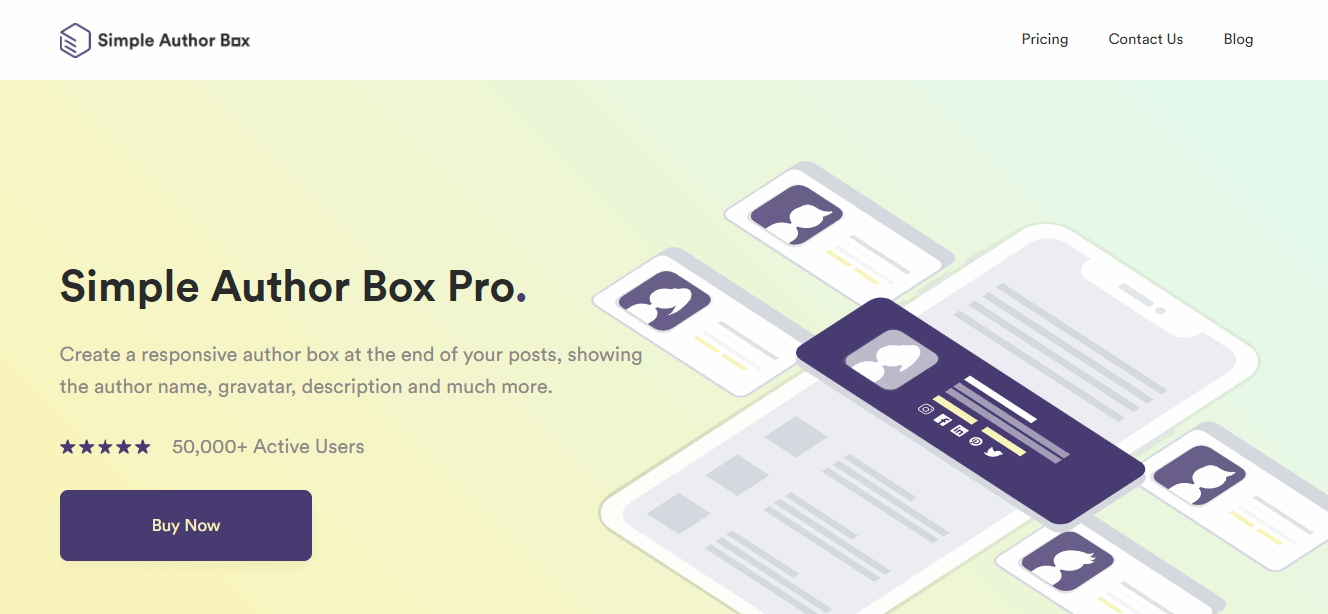 Simple Author Box Pro 플러그인의 기능:
Simple Author Box Pro 플러그인의 기능:
- 한 명의 작성자에 대한 이름, 웹사이트, 그라바타, 사용자 정의 이미지, 약력 및 소셜 미디어 아이콘을 추가할 수 있을 뿐만 아니라 Simple Author Plugin을 사용하여 두 명 이상의 작성자에 대한 작성자 상자를 만들 수 있습니다.
- 작성자 상자의 사용자 정의는 대화식의 사용자 친화적인 인터페이스를 통해 수행됩니다.
- 모든 작성자 상자는 완벽하게 반응하므로 사용 중인 장치에 관계없이 작성자 상자가 장치 화면에 잘 맞게 조정됩니다.
- 플러그인은 코드를 작성하지 않고 자동으로 작성자 상자를 추가하지만, 무언가를 수정하고 싶다면 언제든지 "single.php" 및 "author.php" 파일로 이동하여 수동으로 코드를 삽입할 수 있습니다.
- 작성자 상자의 기본 동작은 사용자의 Gravtar 계정과 관련된 gravatar 이미지만 허용하도록 만들어졌습니다. 그러나 Simple Author Box는 해당 기능을 확장하고 작성자가 사용자 정의 이미지를 업로드할 수 있도록 합니다.
- 웹 사이트가 RTL(오른쪽에서 왼쪽) 언어를 기반으로 하는 경우 Simple Author Box에서 이 옵션을 활성화할 수 있습니다.
- Simple Author Box를 사용하면 게스트 작성자와 공동 작성자를 추가할 수도 있습니다(2명 이상의 공동 작성자가 게시물을 작성한 경우).
Simple Author Box 플러그인 설치 방법
일반적으로 Simple Author Box Pro를 포함하여 WordPress 플러그인을 설치하는 두 가지 방법이 있습니다. 첫 번째 방법은 플러그인을 다운로드하여 관리자 패널의 "플러그인" 탭에 업로드하는 것입니다. 훨씬 더 쉬운 두 번째 옵션은 WordPress 저장소에서 플러그인을 설치하는 것입니다.
Simple Author Box Pro 설치(다운로드)
-
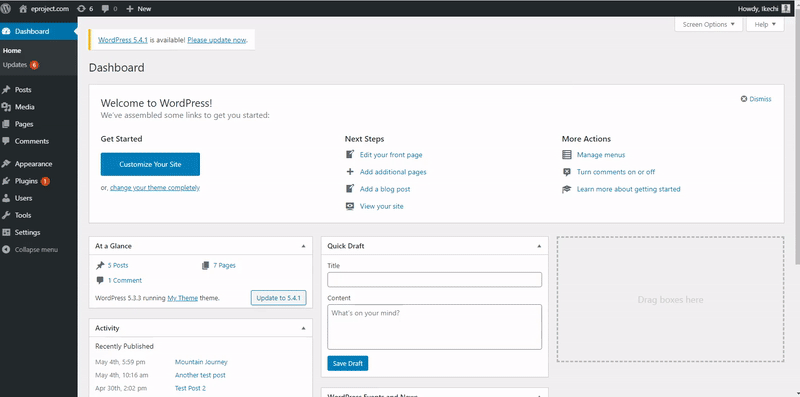 이 링크에서 플러그인의 .zip 파일을 다운로드합니다.
이 링크에서 플러그인의 .zip 파일을 다운로드합니다. - 플러그인 > 새로 추가로 이동
- simple-author-box zip 파일을 선택하여 업로드합니다.
- 플러그인을 설치하고 설치 프로세스가 완료되면 활성화하십시오
Simple Author Box Pro 설치(WordPress 저장소)
- "플러그인" 탭으로 이동하여 "새로 추가" 옵션을 클릭합니다.
- 검색 영역에 "간단한 작성자 상자"를 작성하십시오.
- Webfactory Ltd에서 만든 플러그인을 제공해야 합니다.
- "지금 설치"를 클릭하고 설치 후 플러그인을 활성화합니다.
- 설치가 완료되면 설정 탭 아래 패널 왼쪽에 Simple Author Box 탭이 나타납니다. 이 섹션으로 이동하여 웹사이트에서 사용할 작성자 상자의 모양을 사용자 지정할 수 있습니다.
Simple Author Box – 데모
사용자 정의 배경:
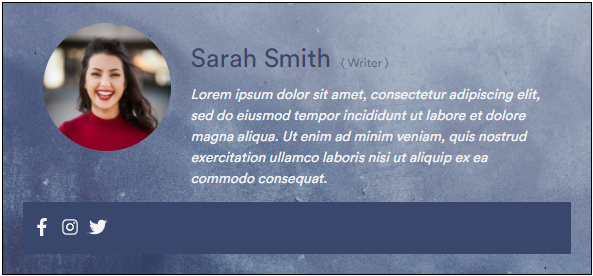 이것은 추가 항목이 없는 표준 Simple Author Box Pro 모양입니다. 배경 이미지만 다른 것을 볼 수 있습니다.
이것은 추가 항목이 없는 표준 Simple Author Box Pro 모양입니다. 배경 이미지만 다른 것을 볼 수 있습니다.
사용자 정의 HTML 탭:
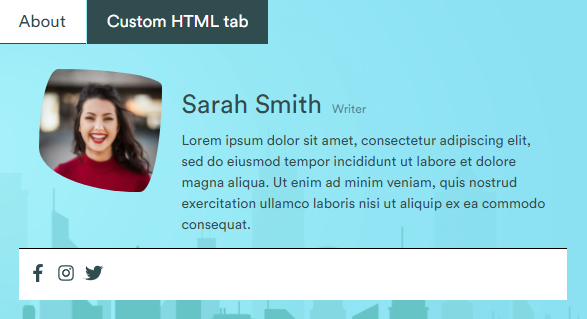 더 많은 자유가 필요한 경우 작성자 상자 내에 사용자 정의 HTML 탭을 추가할 수 있습니다. 추가 정보를 표시하거나 작성자가 작성한 모든 최신 기사를 나열하는 데 사용할 수 있습니다.
더 많은 자유가 필요한 경우 작성자 상자 내에 사용자 정의 HTML 탭을 추가할 수 있습니다. 추가 정보를 표시하거나 작성자가 작성한 모든 최신 기사를 나열하는 데 사용할 수 있습니다.
결론
WordPress 웹 사이트에 작성자 상자를 추가하는 것은 매우 쉽죠? 플러그인 없이 WordPress 작성자 상자를 추가하는 수동 접근 방식을 선택하면 실제로는 그렇지 않습니다. 더 어려울 뿐만 아니라 웹사이트의 완전한 충돌로 이어질 위험이 있습니다.
따라서 WordPress .php 파일에 코드를 직접 삽입하는 대신 도구를 사용하는 것이 좋습니다. Simple Author Box PRO 플러그인을 확인하고 몇 번의 클릭으로 작성자 상자를 설정하십시오.
